基于 Hexo 和 Github Pages 服务搭建个人博客实践
Hexo 和 Github Pages 是什么?
Hexo 是什么?
Hexo 是一个快速、简洁且高效的博客框架。Hexo 使用 Markdown(或其他渲染引擎)解析文章,在几秒内,即可利用靓丽的主题生成静态网页。
Github Pages 是什么?
GitHub Pages is designed to host your personal, organization, or project pages from a GitHub repository.
Pages 是设计来托管 Github 仓库里面页面的服务。
而我们要做的事情就是使用 Hexo 生成个人博客的页面,然后再利用 Github Pages 服务来托管。
使用 Hexo 生成个人博客页面
通过 npm 安装 :
1 | |
详细的安装教学可以看这里:文档 | Hexo
安装完毕后,初始化博客文件夹:
1 | |
初始化完毕后,可以看到有这些文件和文件夹:
1 | |
我们主要关注这几项:
_config.yml是博客的配置scaffolds是模板文件夹,新建文章的时候会使用里面的模板source资源文件夹themes主题文件夹
接着开始编辑博客配置(_config.yml),首先编辑博客的基本信息 (Site):
1 | |
接着设置 URL 这一栏:
1 | |
我们要使用 Github Pages,直接根据注释说明修改。
另外就是 pretty_urls.trailing_index 和 pretty_urls.trailing_html 我都设置为 false,因为不想在 URL 上看到 html 后缀。
为了管理方便,将 new_post_name 修改为为 :year-:month-:day-:title.md 和 post_asset_folder 为 true:
1 | |
这样每次创建新文章的时候,文件名字都会带上时间信息,并且会自动创建一个相对应的资源文件夹。
其他配置先不做修改,使用默认的值就行。
至此,博客的基本配置已经完成,我们可以运行命令在本地预览效果:
1 | |
打开 http://localhost:4000 即可预览效果。
部署到 Github Pages 上
首先在 Github 上创建一个仓库,这里我创建了 https://github.com/3vilive/3vilive.github.io。
hexo-deployer-git 是 Hexo 的一个部署插件,我们安装 hexo-deployer-git 后就可以用 Git 来部署了:
1 | |
编辑配置文件 (_config.yml),添加部署信息:
1 | |
执行部署命令:
1 | |
看到最后输出 INFO Deploy done: git 的时候,说明部署完成了,这时候可以打开仓库主页,看看文件是否已经在仓库里面。
点开 Settings -> Pages 页面,如果展示信息为 Your site is published at https://3vilive.github.io/ 代表发布成功:
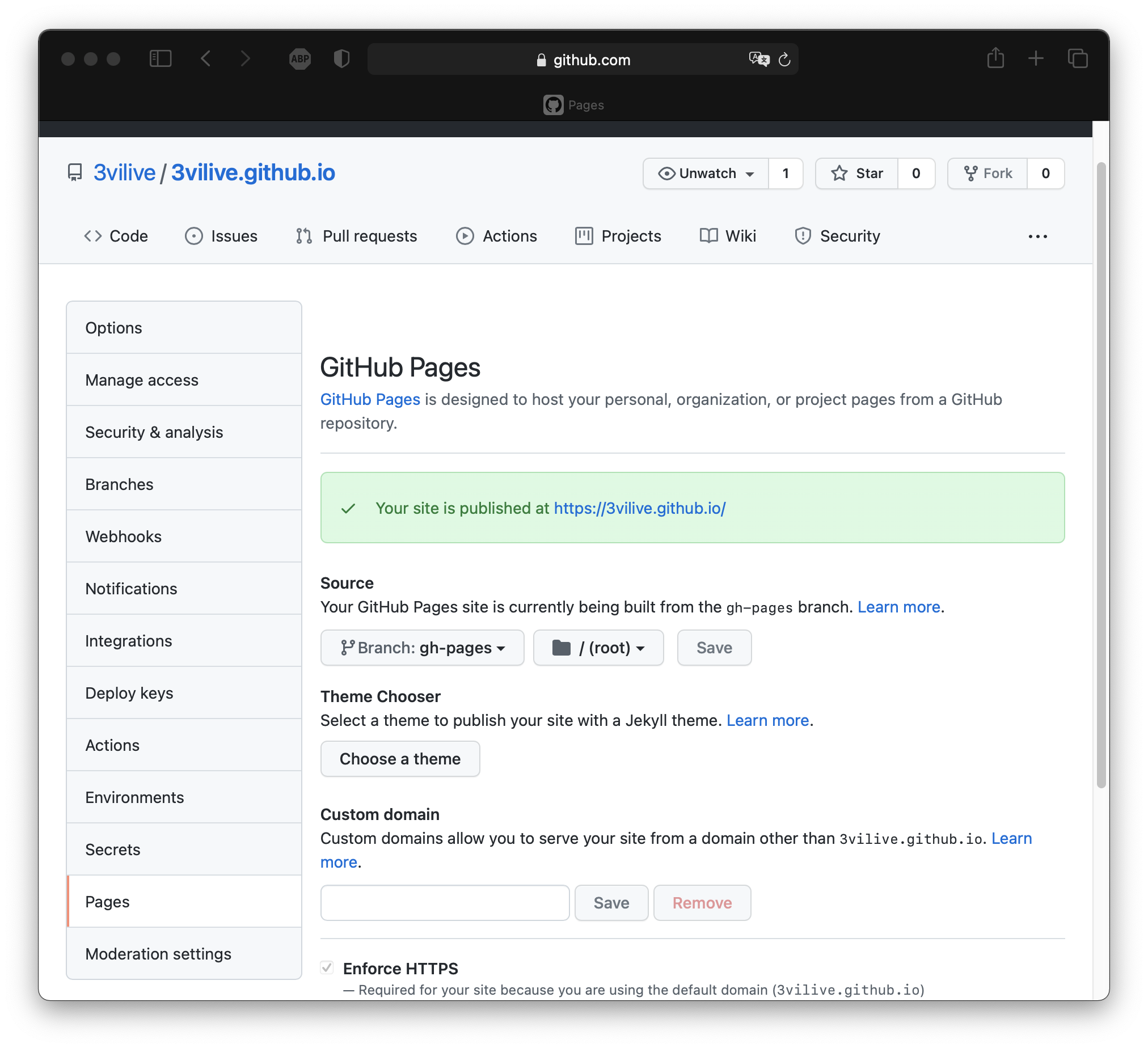
说明已经发布成功了,打开 https://3vilive.github.io 验证一下。
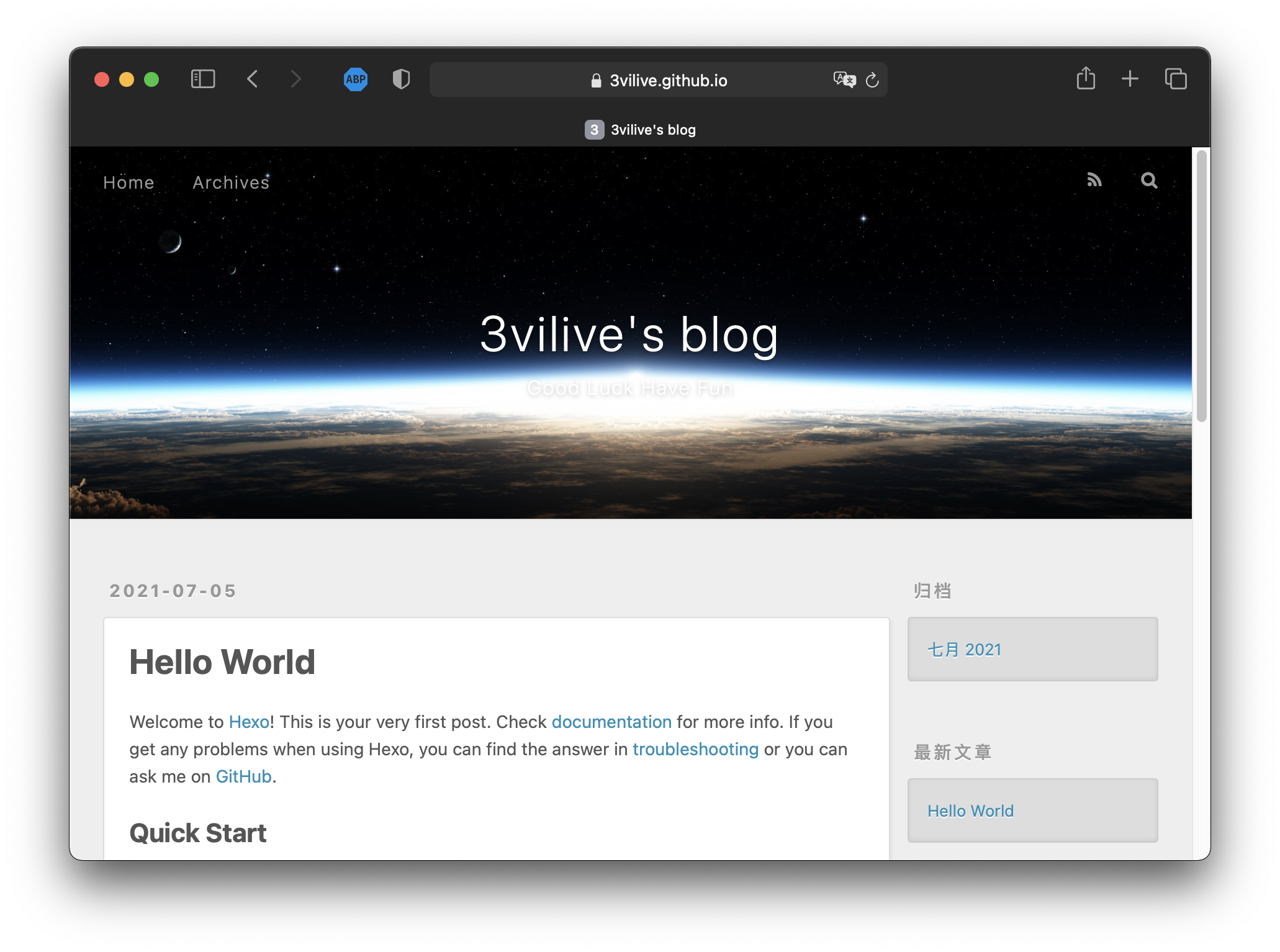
开始写作和更新
使用 hexo new 命令创建新的文章,hexo new 的用法:
1 | |
这里我创建了一篇文章《基于 Hexo 和 Github Pages 服务搭建个人博客实践》:
1 | |
打开对应的 markdown 文件就可以开始写作了,这里是 ~/dev/3vilive-blog/source/_posts/2021-07-05-build-personal-blog-base-on-hexo-and-github-pages.md.
在写作期间,可以通过 hexo server 来预览最终效果。
写作完毕后,通过 hexo generate 和 hexo deploy 命令,就可以把文章发布啦。
自定义主题
默认的主题有点简陋,这里我找了一个主题还不错:
https://github.com/fluid-dev/hexo-theme-fluid
直接跟着里面的教程安装,最终效果如下:
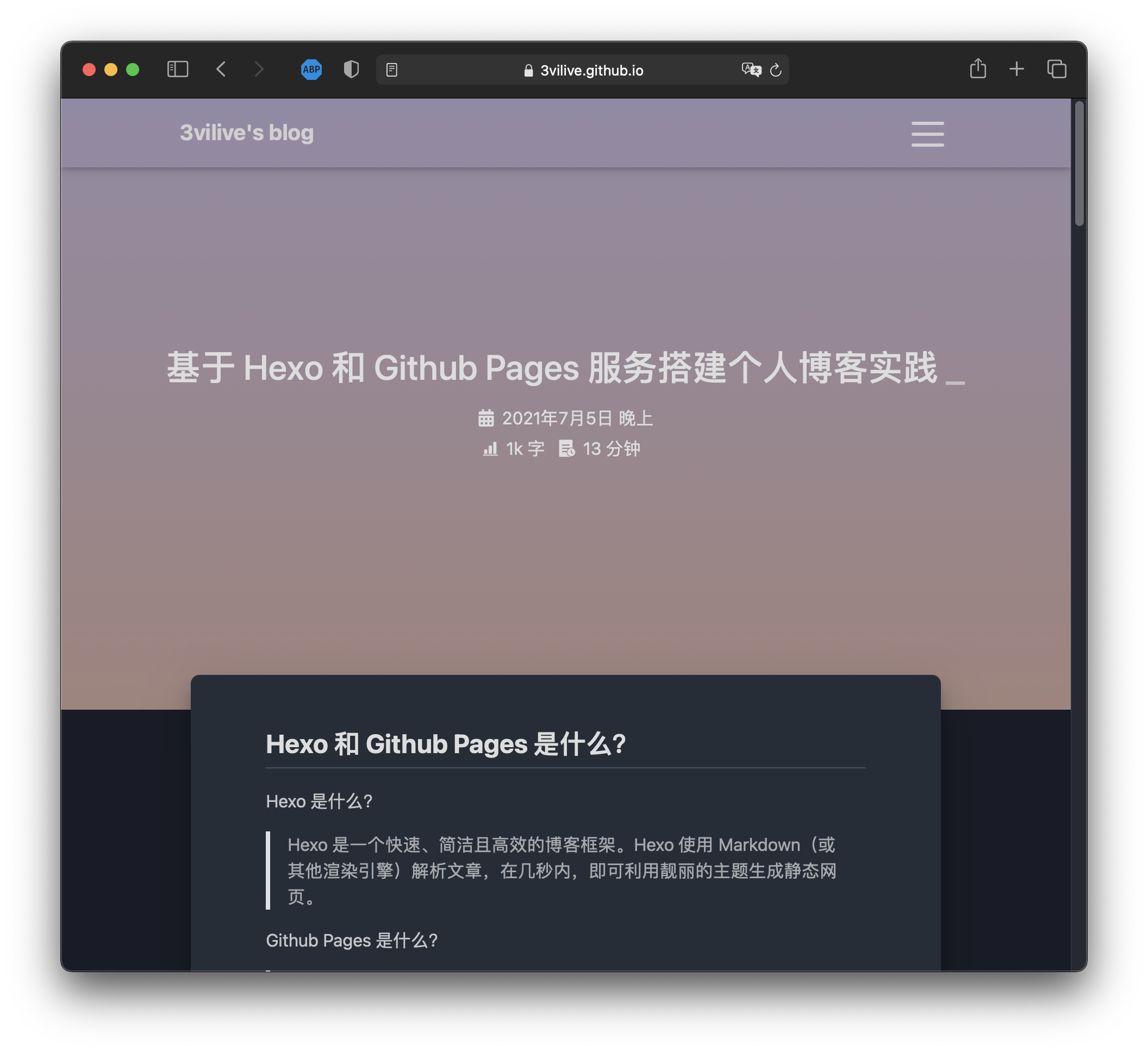
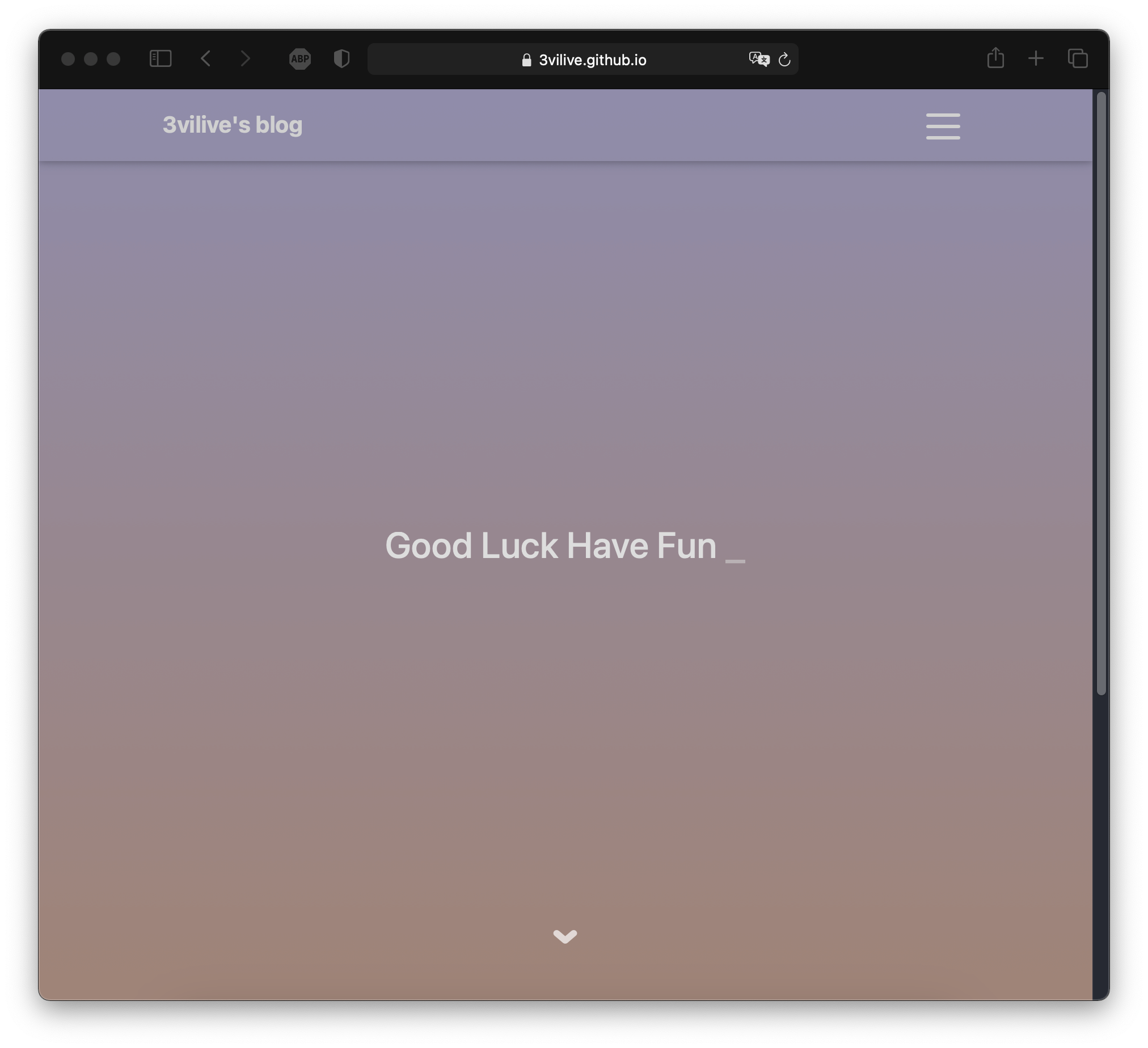
参考
本博客所有文章除特别声明外,均采用 CC BY-SA 4.0 协议 ,转载请注明出处!